Copier sur les deux faces du papier (copie recto verso)
- Avant de lancer une copie recto verso, choisissez la disposition qui convient parmi les options répertoriées ci-après.
- La disposition de votre document original détermine la disposition de copie recto verso à sélectionner.
- Utilisez la vitre du scanner pour réaliser manuellement des copies recto verso à partir d’un document recto verso.
Vous ne pouvez utiliser que du papier ordinaire en format Letter, A4, A5 ou Letter.
- Portrait
- Recto > Recto verso (Retournement sur le bord long)

- Recto > Recto verso (Retournement sur le bord court)
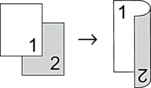
- Recto verso > Recto verso

- Paysage
- Recto > Recto verso (Retournement sur le bord long)
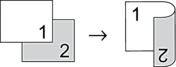
- Recto > Recto verso (Retournement sur le bord court)
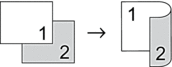
- Recto verso > Recto verso
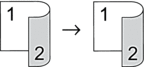
DCP-J1310DW/DCP-J1313DW/DCP-J1360DW/MFC-J4350DW
- (MFC-J4350DW) Appuyez sur
 (Copy (Copie)).
(Copy (Copie)). - (MFC-J4350DW) Entrez le nombre de copies à l'aide du pavé numérique.
- (DCP-J1310DW/DCP-J1313DW/DCP-J1360DW) Appuyez sur - ou sur + sur le panneau de commande pour saisir le nombre de copies.
- Pour trier plusieurs copies, appuyez sur
 ou
ou  pour sélectionner les éléments suivants :
pour sélectionner les éléments suivants : - Sélectionnez l’option [Empil./Trier (Empiler/Trier)]. Appuyez sur OK.
- Sélectionnez l’option [Trier]. Appuyez sur OK.
- Appuyez sur
 ou sur
ou sur  pour sélectionner l’option [Copie recto-verso]. Appuyez sur OK.
pour sélectionner l’option [Copie recto-verso]. Appuyez sur OK. - Effectuez l’une des actions suivantes :
Pour réaliser des copies recto verso d’un document recto simple, appuyez sur
 ou sur
ou sur  pour sélectionner ce qui suit :
pour sélectionner ce qui suit : - Pour modifier les options de disposition, sélectionnez [Mise en page]. Appuyez sur OK.
- Sélectionnez l’option [Ret. bord long] ou [Inversion bord]. Appuyez sur OK.
- Sélectionnez [Recto⇒ Recto-verso]. Appuyez sur OK.
- Pour réaliser manuellement des copies recto verso à partir d’un document recto verso, placez le document sur la vitre du scanner, et appuyez sur
 ou sur
ou sur  pour sélectionner l’option [Recto-verso ⇒Recto-verso]. Appuyez sur OK.
pour sélectionner l’option [Recto-verso ⇒Recto-verso]. Appuyez sur OK.
- Appuyez sur Mono Start (Marche Mono) ou sur Colour Start (Marche Couleur). Si vous avez placé le document dans le chargeur automatique de documents (modèles avec chargeur automatique de documents uniquement), l'appareil numérise les pages et lance l'impression.
- En cas d’utilisation de la vitre du scanner, répétez les étapes suivantes pour chacune des pages du document :
- Posez la page suivante sur la vitre du scanner, puis appuyez sur
 pour numériser la page.
pour numériser la page. - Une fois toutes les pages numérisées, appuyez sur
 pour lancer l’impression.
pour lancer l’impression.
NE touchez PAS à la feuille imprimée avant son éjection complète. L’appareil imprime le premier côté, sort le papier, puis le réintroduit pour imprimer le deuxième côté.
Attendez que le papier repose dans le bac de sortie avant de le récupérer.
Si vous rencontrez des problèmes d'impressions maculées ou de bourrages papier, procédez comme suit :
(MFC-J4350DW) Appuyez sur
 (Encre).
(Encre). (DCP-J1310DW/DCP-J1313DW/DCP-J1360DW) Appuyez sur
 (Encre).
(Encre). - Sélectionnez [Options d'impression]. Appuyez sur OK.
- Sélectionnez l’option [Réduire les bavures]. Appuyez sur OK.
- Modifiez les réglages. Appuyez sur OK.

 Information associée: Modifier les options d’impression pour améliorer vos résultats d’impression
Information associée: Modifier les options d’impression pour améliorer vos résultats d’impression
DCP-J1460DW/MFC-J4550DW
- Appuyez sur
 [Copie].
[Copie]. - Entrez le nombre de copies de l'une des façons suivantes :
- Appuyez sur [-] ou [+] sur l'écran tactile.
- Appuyez sur
 pour afficher le clavier sur l'écran tactile, puis utilisez ce clavier pour entrer le nombre de copies. Appuyez sur [OK].
pour afficher le clavier sur l'écran tactile, puis utilisez ce clavier pour entrer le nombre de copies. Appuyez sur [OK].
- Pour trier plusieurs copies, appuyez sur
 .
. - Appuyez sur
 ou sur
ou sur  pour afficher l’option [Copie recto-verso], puis appuyez dessus.
pour afficher l’option [Copie recto-verso], puis appuyez dessus. - Effectuez l’une des opérations suivantes :
Pour faire une copie recto verso d’un document recto, procédez comme suit :
- Pour changer les options de disposition, appuyez sur [Mise en page], puis sur [Ret. bord long] ou sur [Ret. bord court].
- Appuyez sur [Recto⇒Recto-verso (Recto⇒Rec-ver)].
Pour réaliser manuellement des copies recto verso d’un document recto verso, appuyez sur [R-v⇒R-v (duplex⇒duplex)].
 Utilisez la vitre du scanner pour réaliser manuellement des copies recto verso d’un document recto verso.
Utilisez la vitre du scanner pour réaliser manuellement des copies recto verso d’un document recto verso.
- Vérifiez vos réglages sur l'écran tactile, puis appuyez sur [OK].
- Appuyez sur [Démarr. mono] ou sur [Démarr. coul.]. Si vous avez placé le document dans le chargeur automatique de documents (modèles avec chargeur automatique de documents uniquement), l'appareil numérise les pages et lance l'impression.
- Si vous utilisez la vitre du scanner, répétez les étapes suivantes pour chacune des pages du document :
- Posez la page suivante sur la vitre du scanner, puis appuyez sur [Continuer] pour numériser la page.
- Une fois toutes les pages numérisées, appuyez sur [Terminer].
NE touchez PAS à la feuille imprimée avant son éjection complète. L’appareil imprime le premier côté, sort le papier, puis le réintroduit pour imprimer le deuxième côté.
Attendez que le papier repose dans le bac de sortie avant de le récupérer.
 , puis modifiez les réglages.
, puis modifiez les réglages. 
 Information associée: Modifier les options d’impression pour améliorer vos résultats d’impression
Information associée: Modifier les options d’impression pour améliorer vos résultats d’impression



